GroupMe là một ứng dụng nhắn tin nhóm miễn phí. Đó là một cách đơn giản để giữ liên lạc với bạn bè và gia đình.
Ngay cả khi bạn bè của bạn không có điện thoại thông minh thì cũng có thể tham gia; thêm bất kỳ ai từ sổ địa chỉ của bạn để họ có thể tham gia và trò chuyện với nhóm.
GroupMe hoạt động trên Android để bạn có thể giữ liên lạc mọi lúc, mọi nơi.
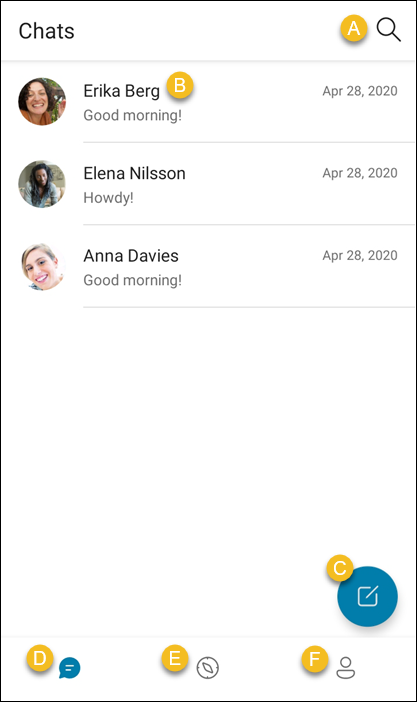
A. Tìm kiếm cuộc trò chuyện - Tìm kiếm tin nhắn và danh bạ của bạn.
B. Xem cuộc trò chuyện - Nhấn vào một cuộc trò chuyện để xem và gửi tin nhắn đến danh bạ hoặc nhóm của bạn.
C. Bắt đầu một cuộc trò chuyện mới - Tạo một cuộc trò chuyện nhóm, bắt đầu một tin nhắn trực tiếp, tạo một nhóm thông báo để chia sẻ thông tin cập nhật với những người khác hoặc bắt đầu một Nhóm trường học với GroupMe Campus.
D. Tab Trò chuyện - Gửi cuộc trò chuyện và tạo nhóm. Bạn sẽ bắt đầu trên tab Trò chuyện khi mở ứng dụng.
E. Tab GroupMe Campus - Tìm nhóm cho các lớp học, câu lạc bộ và sở thích chung trong cộng đồng trường học của bạn. Để sử dụng GroupMe Campus, bạn sẽ cần xác minh địa chỉ email trường học của mình. Tìm hiểu thêm về GroupMe Campus.
F. Tab Hồ sơ - Chỉnh sửa và chia sẻ hồ sơ của bạn, tìm danh bạ, xem tin nhắn và nhóm đã lưu trữ, quản lý cài đặt hoặc nhận trợ giúp và gửi phản hồi.
GroupMe hoạt động trên iOS để bạn có thể giữ liên lạc mọi lúc, mọi nơi.
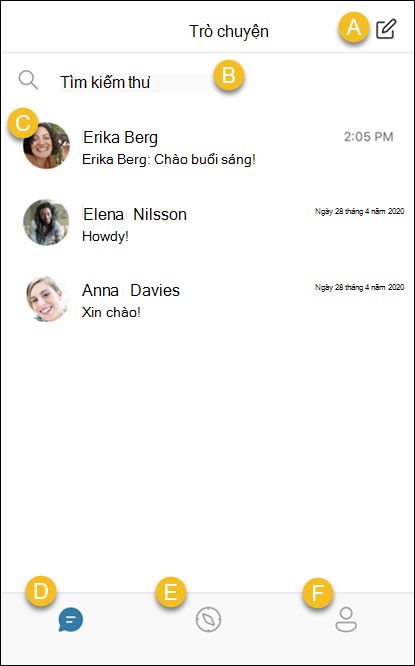
A. Bắt đầu một cuộc trò chuyện mới - Tạo một cuộc trò chuyện nhóm, bắt đầu một tin nhắn trực tiếp, tạo một nhóm thông báo để chia sẻ thông tin cập nhật với những người khác hoặc bắt đầu một Nhóm trường học với Campus Connect.
B. Tìm kiếm cuộc trò chuyện - Tìm kiếm tin nhắn và danh bạ của bạn.
C. Xem cuộc trò chuyện - Nhấn vào một cuộc trò chuyện để xem và gửi tin nhắn với một người liên hệ hoặc nhóm.
D. Tab Trò chuyện - Gửi cuộc trò chuyện và tạo nhóm. Bạn sẽ bắt đầu trên tab Trò chuyện khi mở ứng dụng.
E. Tab GroupMe Campus - Tìm nhóm cho các lớp học, câu lạc bộ và sở thích chung trong cộng đồng trường học của bạn. Để sử dụng GroupMe Campus, bạn sẽ cần xác minh địa chỉ email trường học của mình. Tìm hiểu thêm về Campus Connect trong GroupMe.
F. Tab Hồ sơ - Chỉnh sửa và chia sẻ hồ sơ của bạn, tìm danh bạ, xem tin nhắn và nhóm đã lưu trữ, quản lý cài đặt hoặc nhận trợ giúp và gửi phản hồi.
GroupMe cho web hoạt động trong trình duyệt web trên máy tính của bạn.
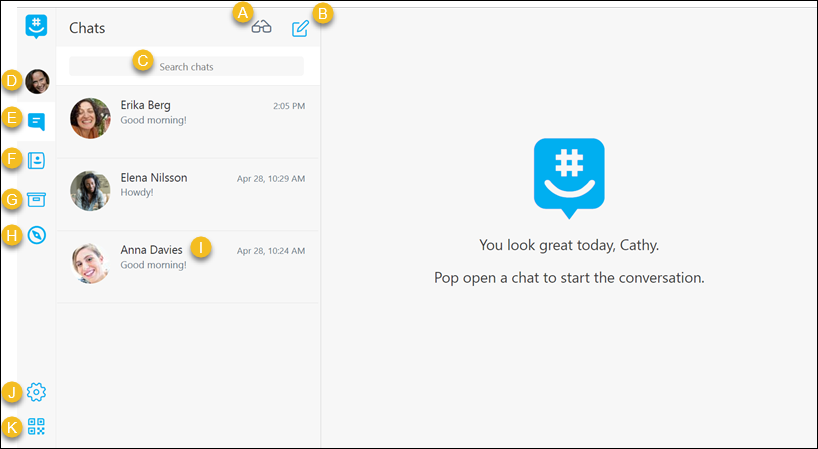
A. Đánh dấu tất cả là đã đọc - Đánh dấu tất cả thư của bạn là đã đọc.
B. Bắt đầu một cuộc trò chuyện mới - Tạo một cuộc trò chuyện nhóm, bắt đầu một tin nhắn trực tiếp, bắt đầu một nhóm trường học với Campus Connect hoặc tạo một nhóm thông báo để chia sẻ thông tin cập nhật với người khác.
C. Tìm kiếm tin nhắn - Tìm kiếm các cuộc trò chuyện của bạn.
D. Hồ sơ - Chỉnh sửa và chia sẻ hồ sơ của bạn, quản lý phương thức xác minh hai bước, xuất dữ liệu của bạn, xóa tài khoản của bạn hoặc kết nối với Campus Connect hoặc Facebook.
E. Tab Trò chuyện - Gửi cuộc trò chuyện và tạo nhóm. Bạn sẽ bắt đầu trên tab Trò chuyện khi mở ứng dụng
F. Tab Danh bạ - Xem danh bạ của bạn. Bạn có thể báo cáo mối lo ngại hoặc xóa và chặn các liên hệ khỏi tab này.
G. Tab Lưu trữ - Tìm bất kỳ cuộc trò chuyện nào bạn đã ẩn và các nhóm bạn đã rời đi.
H. GroupMe Campus tab - Tìm nhóm cho các lớp học, câu lạc bộ và sở thích chung trong cộng đồng trường học của bạn. Để sử dụng GroupMe Campus, bạn sẽ cần xác minh địa chỉ email trường học của mình. Tìm hiểu thêm về Campus Connect trong GroupMe.
I. Xem một cuộc trò chuyện - Chọn một cuộc trò chuyện để xem và gửi tin nhắn với một người liên hệ hoặc nhóm.
J. Tab Cài đặt - Quản lý chủ đề, thông báo và cài đặt tin nhắn GroupMe của bạn.
K. Chia sẻ hồ sơ của bạn - Hiển thị mã QR cho bạn bè của bạn để quét và thêm bạn làm liên hệ trong GroupMe.
Tìm hiểu thêm
Tôi có thể tải xuống GroupMe ở đâu?










